Noter ses MP3 dans foobar2000
Je vous évoquais il y a quelques temps les logiciels de musique permettant de noter vos MP3 de façon pérenne. Parmis ceux-ci, seuls 2 sortaient du lot, dont un certain "foobar2000".
Je vous propose aujourd'hui de vous guider pas-à-pas pour configurer foobar2000 afin qu'il vous permette de :
- Noter vos MP3 de façon pérenne
- Afficher joliment vos notes dans la liste de lecture
Note : cet article est en partie une traduction de ce tutoriel en anglais, que j'ai adapté à mes besoin et complété de mes remarques.
Installation
- Téléchargez et installez foobar2000 (si ce n'est déjà fait).
- Téléchargez le plugin foo_quicktag : nous permettra d'écrire aisément la note dans le tag "rating" via raccourcis clavier ou menu contextuel (peut être remplacé par foo_masstag selon les préférences. Cependant, foo_quicktag offre une "sécurité" via un avertissement lorsqu'on note plusieurs fichiers en même temps, pour éviter toute fausse manipulation).
- Installez le plugin : copiez simplement le fichier DLL correspondant dans le dossier "component" de foobar2000 (par défaut sous Seven :
C:\Program Files (x86)\foobar2000\components) - (Re-)Démarrez foobar2000.
Pour l'instant, voici l'affichage que nous avons :
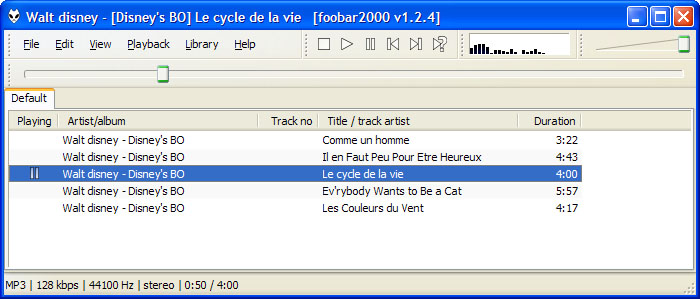
Configuration
-
Créer la colonne "Rating" : Allez dans
Library > Configurepuis dansDisplay > Default User Interface > PlaylistView, cliquez surAdd New, nommez le nouveau champs comme bon vous semble et dans pattern, entrez le code suivant :$if(%rating%,$repeat(●,%rating%)$repeat(o,$sub(5,%rating%)),ooooo)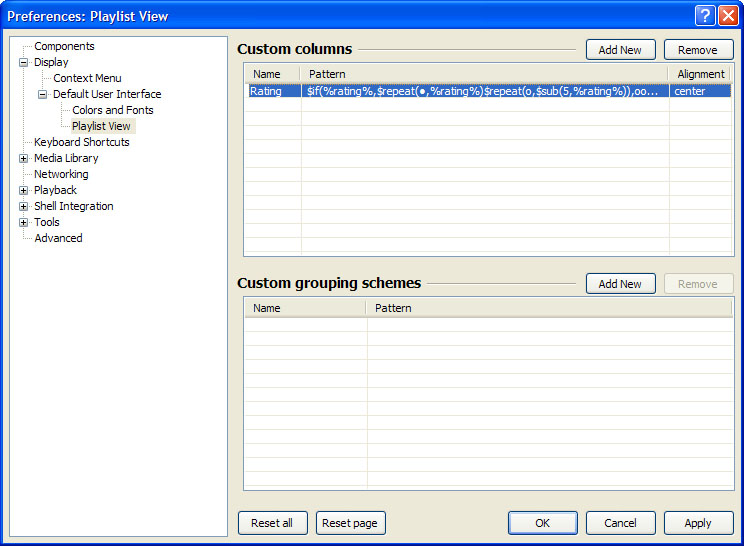
-
Affichez la colonne "Rating" : dans la liste de lecture, faites un clic droit sur les en-têtes de colonnes, et dans
Columns, cochez votre nouvelle colonne.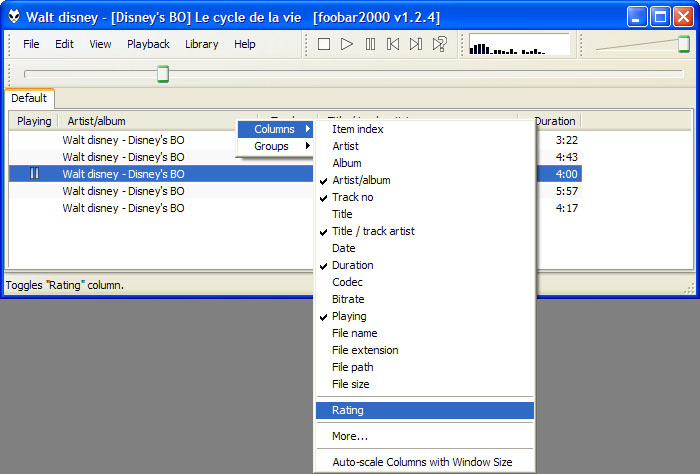
La nouvelle colonne s'affiche enfin :
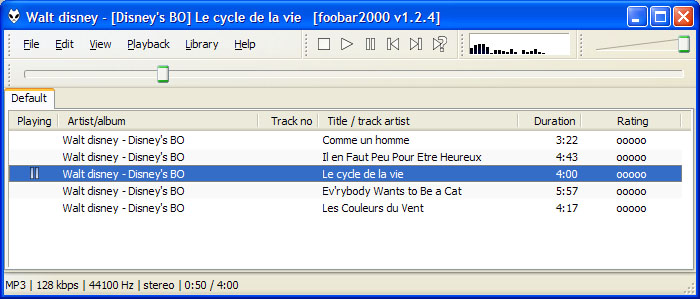
-
Définir les valeurs possibles : retournez dans
Library > Configureet allez cette-fois-ci dansTools > Tagging > Quick Tagger. Ajoutez le champratingavec les valeurs possibles :0;1;2;3;4;5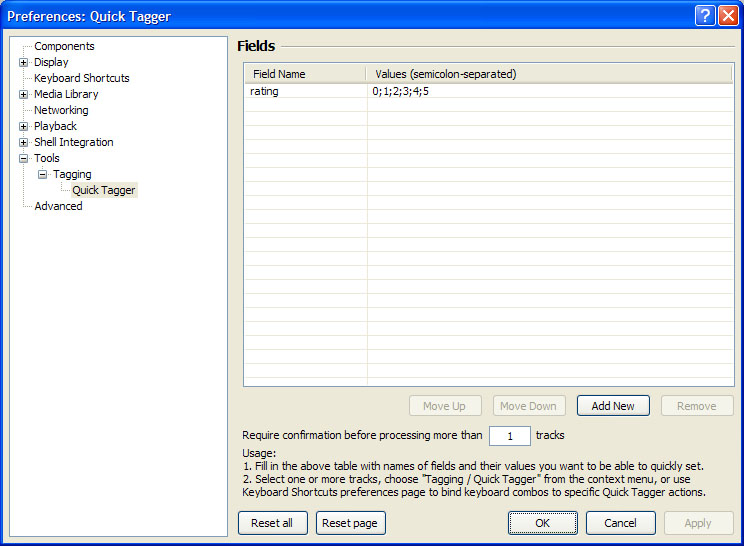
-
Avertissement en cas de notation multiple : pour éviter de noter accidentellement l'ensemble de votre bibliothèque si celle-ci est sélectionnée en entier lorsque vous appliquerez une note, je vous conseille de demander la confirmation à chaque fois que la note s'applique à plus d'un MP3. Pour cela, et comme dans l'image ci-dessus, indiquez "1" dans le champ situé au bas de l'écran de Quick Tagger.
- Noter manuellement un mp3 : vous pouvez dès à présent noter vos mp3, bien que ça ne soit pas très pratique. Pour cela, faites un clic droit sur le morceau, et allez dans
Tagging > Quick Tagger > set <rating> to >et choissisez une valeur. -
Mettre en place les raccourcis clavier : retournez une dernière fois dans
Library > Configure, allez surKeyboard Shortcutset saisissez les raccourcis qui vous conviennent.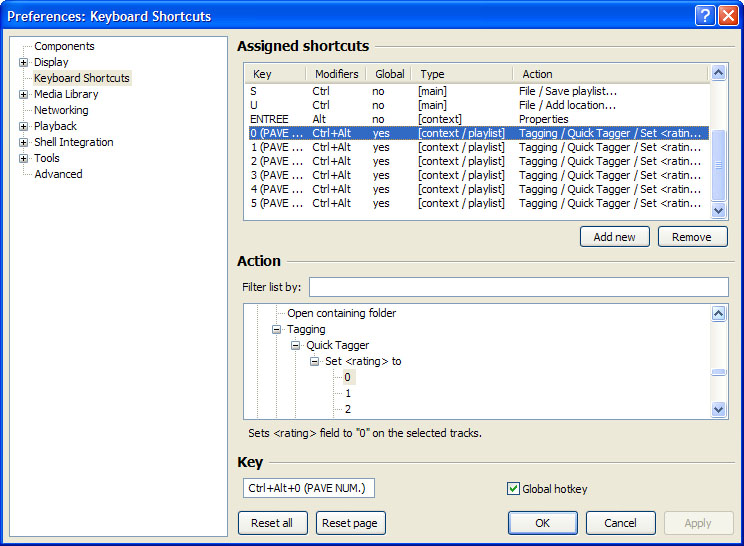
Comme on le voit dans l'image ci-dessus, je les ai personnellement configurés sur Ctrl+Alt+{Chiffre}, et j'ai coché "Global hotkey" pour que le raccourci fonctionne même quand foobar2000 n'a plus le focus.
Et voilà, tout est prêt pour que vous puissiez noter vos MP3 aisément dans foobar2000.
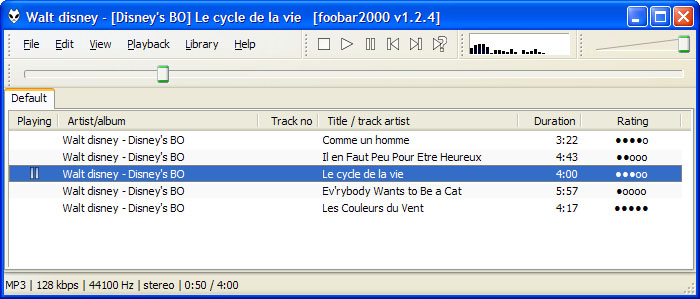
Look
Vous pouvez varier la façon d'afficher la note selon vos envies. Remplacez par exemple les ronds (● o) par des étoiles (★ ☆) ou des carrés (■ □). Ou changez complètement la mise en forme de la colonne rating :
$if(%rating%,$repeat(●,%rating%)) #n'affiche que les ronds pleins, pas les vides
%rating% #affiche le chiffre directement
Attention cependant, certains caractères spéciaux ne fonctionneront peut-être pas sur votre machine.